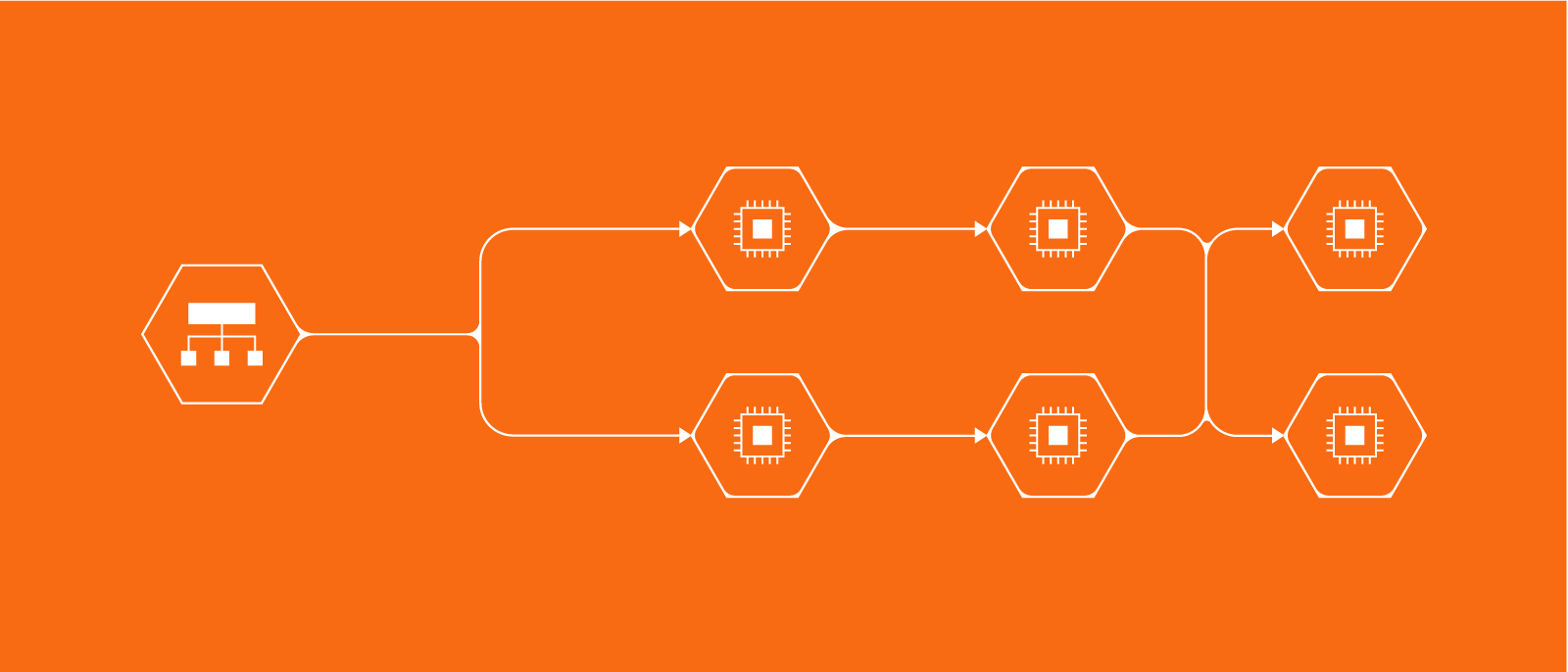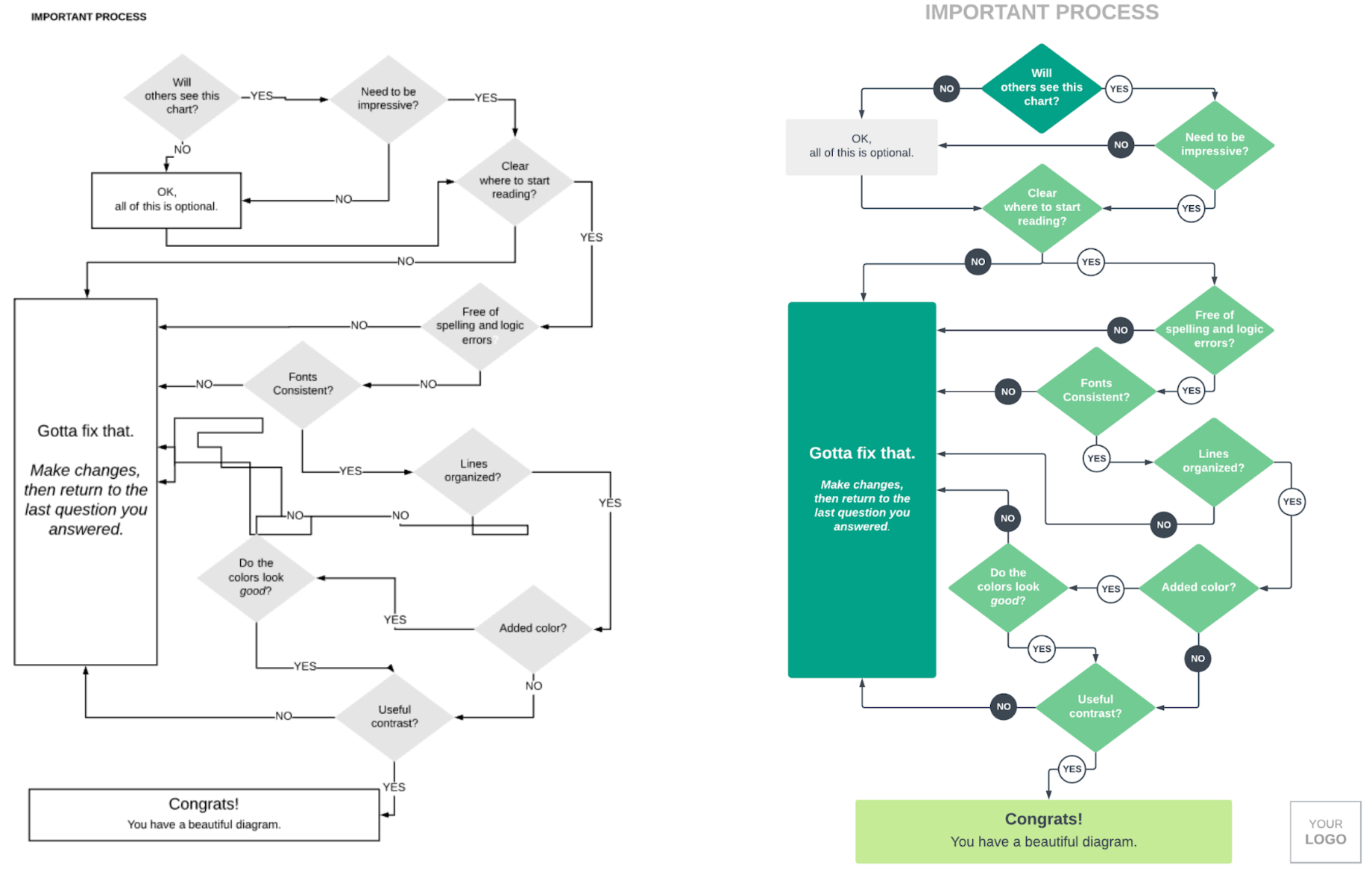Vous êtes probablement déjà convaincu que faire un logigramme est un moyen simple et rapide pour communiquer des idées et des processus complexes. Mais il arrive pourtant qu’ils soient négligés, mal structurés et confus. Ils ne véhiculent pas votre message aussi clairement que vous le souhaiteriez. Alors, comment faire un bon logigramme ?
Par exemple, lequel de ces logigrammes vous semble le plus attrayant ? Celui de gauche peut être difficile à suivre, car il est monochrome et les formes et les lignes ne sont pas toutes alignées. A contrario, l’alignement sur celui de droite est correct, et les différentes couleurs, tailles de police et formes facilitent la lecture.
Utilisez les cinq conseils ci-dessous pour faire un logigramme en ligne clair et efficace en quelques clics seulement.
Conseil n° 1 : Orientation
Les lignes et les flèches guident les lecteurs à travers les étapes de votre logigramme. Assurez-vous que chaque forme est reliée à d’autres, et rappelez-vous la règle d’or des logigrammes : les lignes et les flèches doivent être orientée de haut en bas ou de gauche à droite.
Conseil n° 2 : Points de début et de fin
Indiquez clairement où commence et où finit votre logigramme. Souvent, la forme de terminaison est utilisée pour désigner le début et la fin d’un logigramme. Vous pouvez toutefois modifier le placement (en haut à gauche pour le début, en bas à droite pour la fin), la couleur (vert pour le début, rouge pour la fin) ou la taille pour indiquer clairement où commence et où finit votre processus.
Conseil n° 3 : Couleur
En matière de couleur, il n’est pas nécessaire d’en faire beaucoup. Essayez de ne pas utiliser plus de trois couleurs dans un même logigramme.
Veillez également à choisir des couleurs assorties afin de préserver l’esthétique. Pour trouver facilement des couleurs complémentaires, inspirez-vous de la palette d’une image de marque. Dans Lucidchart, vous pouvez copier et coller une image sur votre diagramme, utiliser l’outil pipette pour sélectionner les couleurs, puis la supprimer une fois que vous avez terminé. Suivez la vidéo du tutoriel YouTube ci-dessous.
Si vous devez présenter votre logigramme à l’aide d’un projecteur, évitez les dégradés, les effets transparents et les ombres, car ils risquent de ne pas ressortir.
Conseil n° 4 : Formes
Dans les logigrammes classiques, chaque forme a une signification (consultez notre article sur les symboles et la notation couramment utilisés dans les logigrammes) Même si vous ne suivez pas parfaitement les règles pour chaque forme, utiliser différents types d’éléments dans votre diagramme peut ajouter des niveaux d’information supplémentaires et en faciliter la lecture. Pensez à ajouter une légende qui indique la signification de chaque forme ou couleur dans votre logigramme.
Une fois que votre logigramme est terminé, prenez quelques secondes pour aligner vos formes et vos lignes. Un diagramme bien organisé est plus attrayant et plus facile à lire. Dans Lucidchart, vous pouvez utiliser les boutons Aligner et Organiser pour arranger tout votre contenu en quelques clics. Consultez le tutoriel ci-dessous !
Conseil n° 5 : Texte
Réduisez au maximum la quantité de texte que vous ajoutez à vos formes. Si vous avez besoin d’ajouter plus de contexte ou de détails à certaines formes, inscrivez ces informations dans une note ou un commentaire au lieu d’encombrer l’espace à l’intérieur de la forme.
Choisissez une famille de polices par logigramme. Si vous utilisez Lucidchart, sélectionnez Gérer les polices... au bas de la liste des polices pour choisir parmi des centaines d’options. (Nous recommandons les polices sans serif pour les documents numériques et avec serif pour l’impression).
Si nécessaire, ajoutez du texte aux lignes en double-cliquant sur ces dernières.
Démarrer
Ces conseils permettront non seulement de faire un logigramme facilement, mais aussi d’aider les autres à déchiffrer et à assimiler ce que vous cherchez à communiquer. Avec les fonctionnalités intuitives en glisser-déposer, l’alignement automatique et les nombreuses options de mise en forme de Lucidchart, vous pourrez encore plus facilement concevoir des visuels de qualité.
Premiers pas avec Lucidchart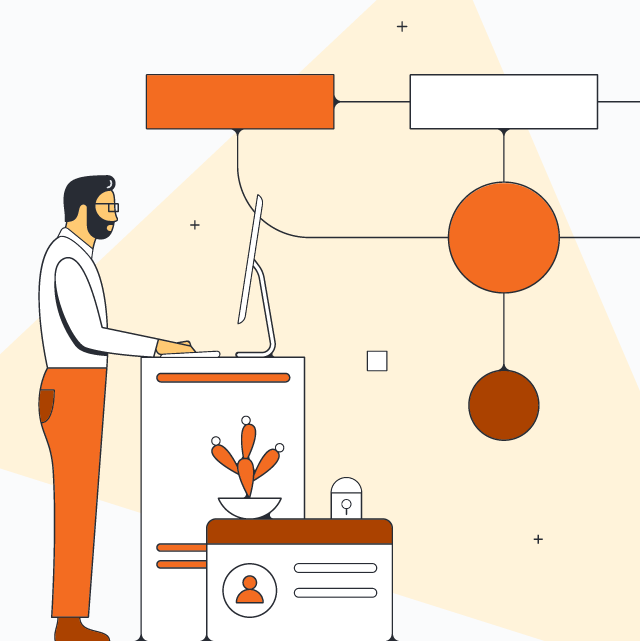
Explorez toutes les façons dont Lucidchart est le meilleur outil pour créer un logigramme dynamique.
En savoir plusÀ propos de Lucidchart
Lucidchart, une application de création de diagrammes intelligents basée sur le cloud, est un élément central de la suite de collaboration visuelle de Lucid. Cet outil intuitif, basé sur le cloud, permet aux équipes de collaborer en temps réel pour créer des logigrammes, des maquettes, des diagrammes UML, des cartes de parcours client, et bien plus encore. Lucidchart permet aux équipes d'aller de l'avant et de bâtir l'avenir plus rapidement. Lucid est fier de compter parmi ses clients des organisations de premier plan dans le monde entier, telles que Google, GE et NBC Universal, ainsi que 99 % des entreprises figurant au classement Fortune 500. Lucid travaille en partenariat avec les leaders du marché, notamment Google, Atlassian et Microsoft. Depuis sa création, la société a reçu de nombreuses récompenses pour ses produits, son fonctionnement et sa culture d'entreprise. Pour plus d'informations, rendez-vous sur lucidchart.com/fr.
Articles similaires
Comprendre et créer des diagrammes de flux de données
Que vous cherchiez à améliorer un processus existant ou à en mettre un nouveau en place, les diagrammes de flux de données peuvent vous aider. Consultez ce guide pour découvrir comment.
Comment créer un logigramme dans Google Docs
Apprenez à créer un logigramme dans Google Docs pour aider vos collaborateurs à comprendre rapidement des idées, des informations et des processus. Découvrons ensemble le processus de création de logigramme avec Google Drawings et le module complémentaire Lucidchart.